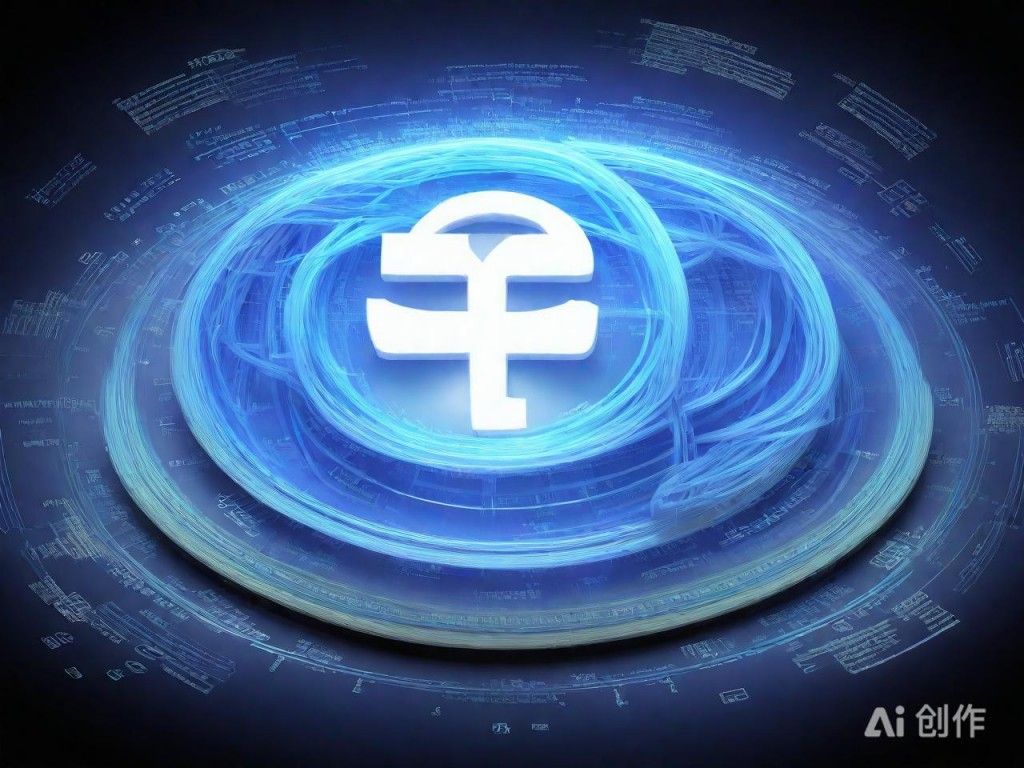Windows系统搭建Kotlin开发环境步骤
|
安装Kotlin开发环境需要先确保系统已安装Java开发工具包(JDK)。推荐使用OpenJDK或Oracle JDK,版本建议为JDK 8或更高。可以通过访问Oracle官网或Adoptium(原Temurin)下载对应版本的JDK。 下载并安装JDK后,需要配置环境变量。在Windows中,右键点击“此电脑”,选择“属性”,进入“高级系统设置”,点击“环境变量”。在系统变量中添加JAVA_HOME,并指向JDK的安装路径,同时将%JAVA_HOME%\\bin添加到PATH变量中。 安装完JDK后,可以安装IntelliJ IDEA作为Kotlin的集成开发环境(IDE)。从JetBrains官网下载Community版或Ultimate版,根据需求选择合适的版本进行安装。安装过程中保持默认设置即可。 启动IntelliJ IDEA后,创建新项目时选择Kotlin语言,可以选择Kotlin/JVM或Kotlin/JS等目标平台。IDE会自动下载必要的Kotlin插件和编译器,无需手动配置。 如果希望使用命令行工具进行Kotlin开发,可以安装Kotlin编译器。通过SDKMAN!工具或者直接从Kotlin官网下载编译器包,解压后配置环境变量即可使用kotlinc命令。
AI分析图,仅供参考 测试环境是否搭建成功,可以在命令行中输入kotlin -version,或在IntelliJ中创建一个简单的Hello World程序运行。如果出现预期输出,说明Kotlin环境已正确配置。 (编辑:站长网) 【声明】本站内容均来自网络,其相关言论仅代表作者个人观点,不代表本站立场。若无意侵犯到您的权利,请及时与联系站长删除相关内容! |